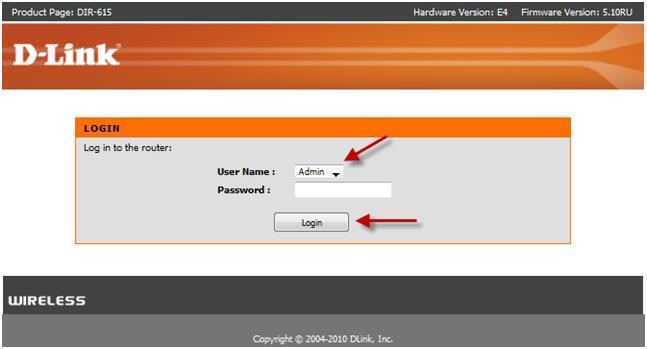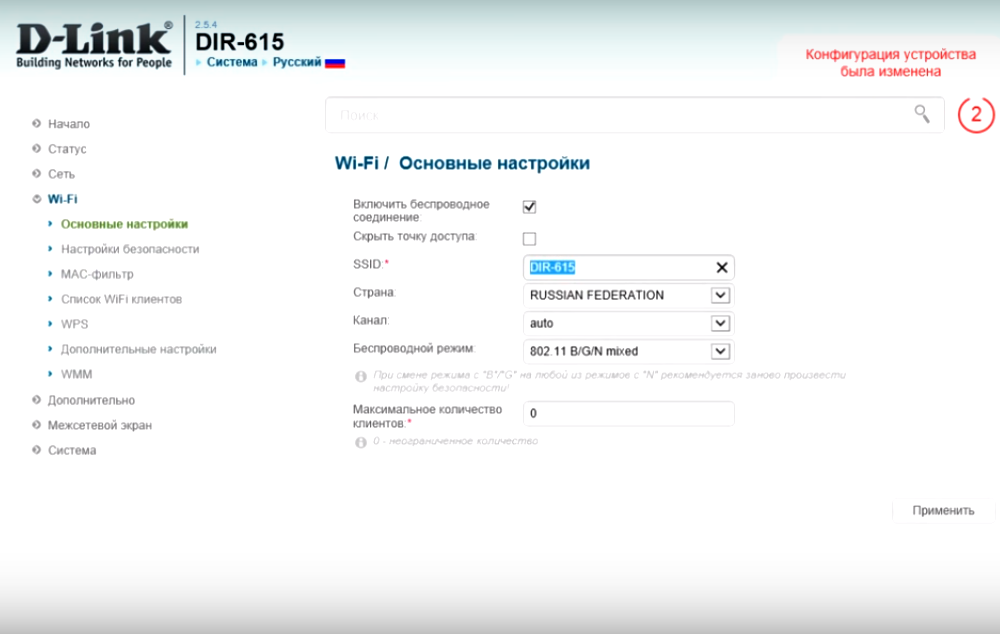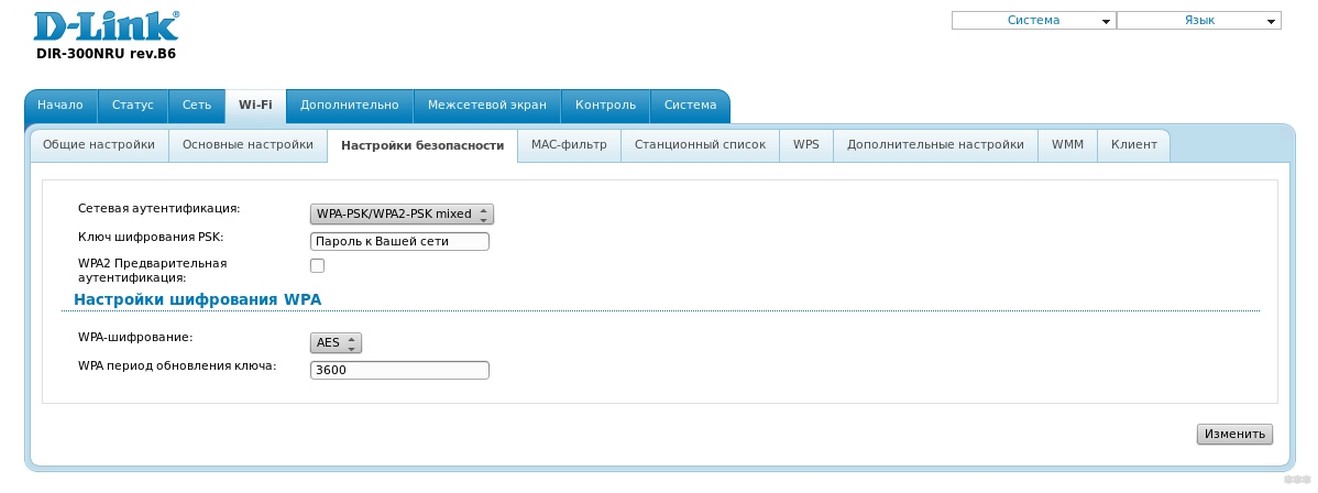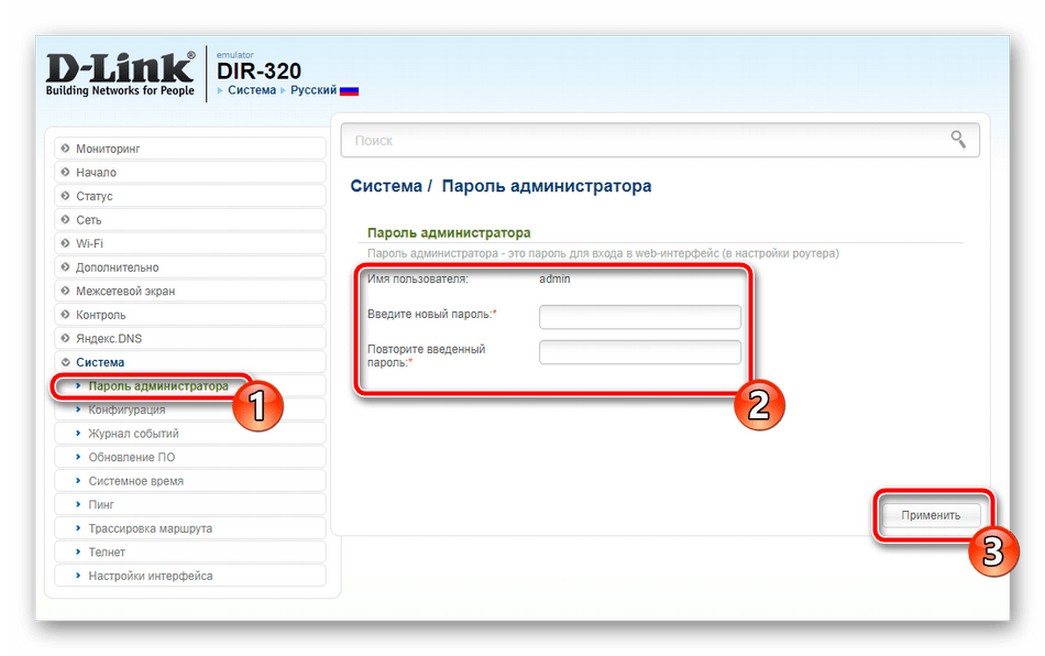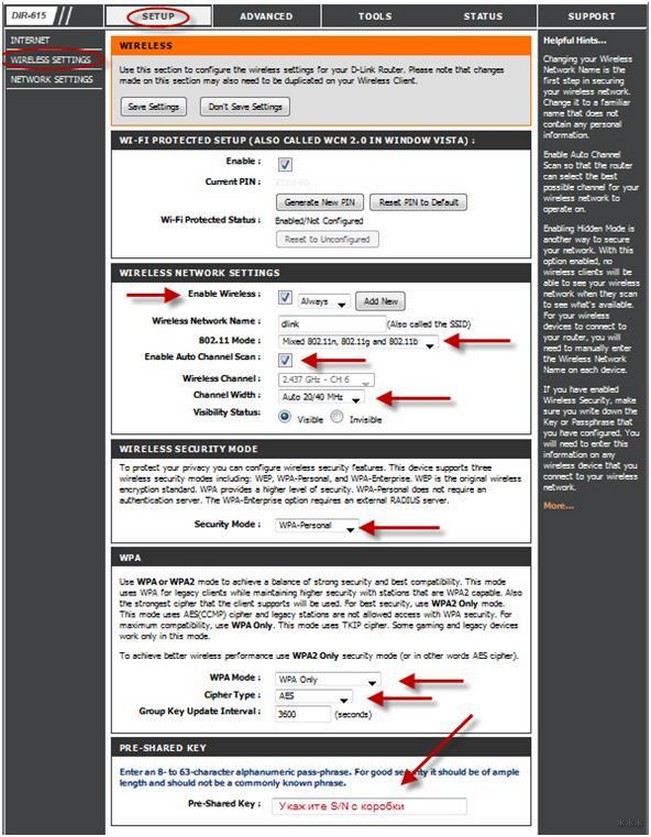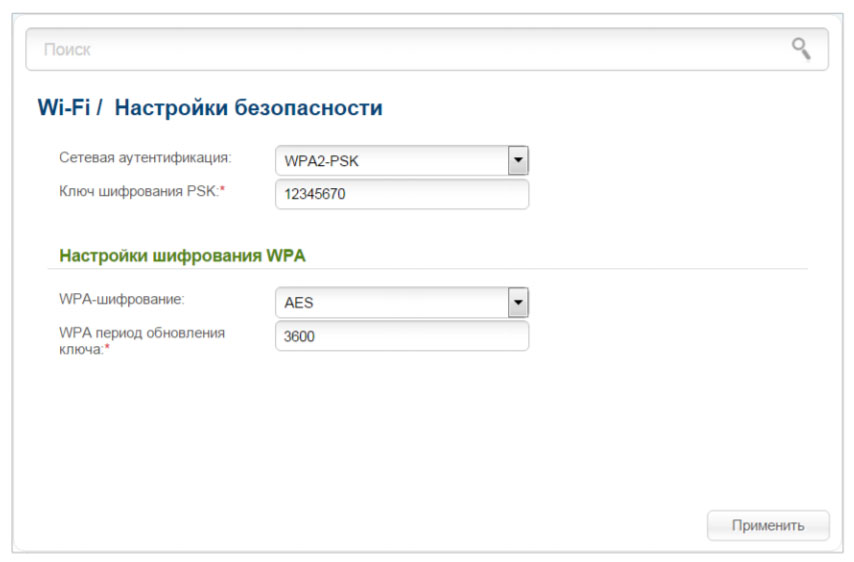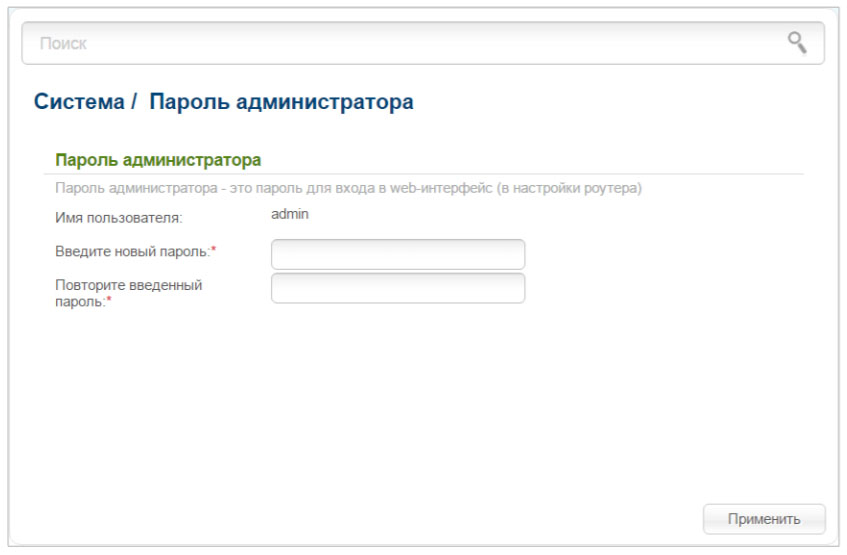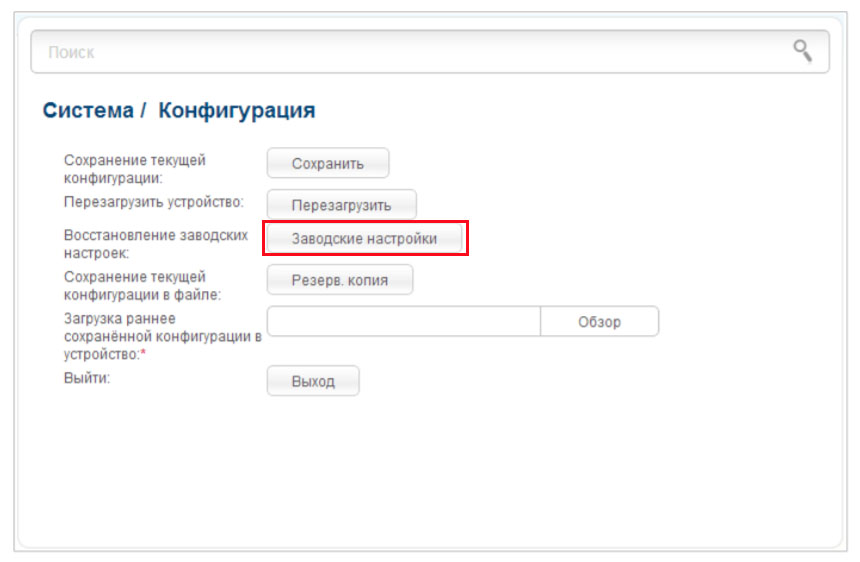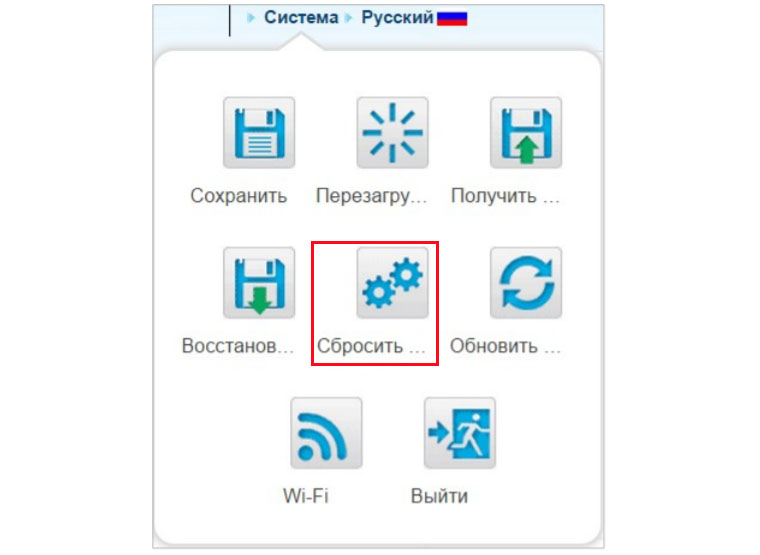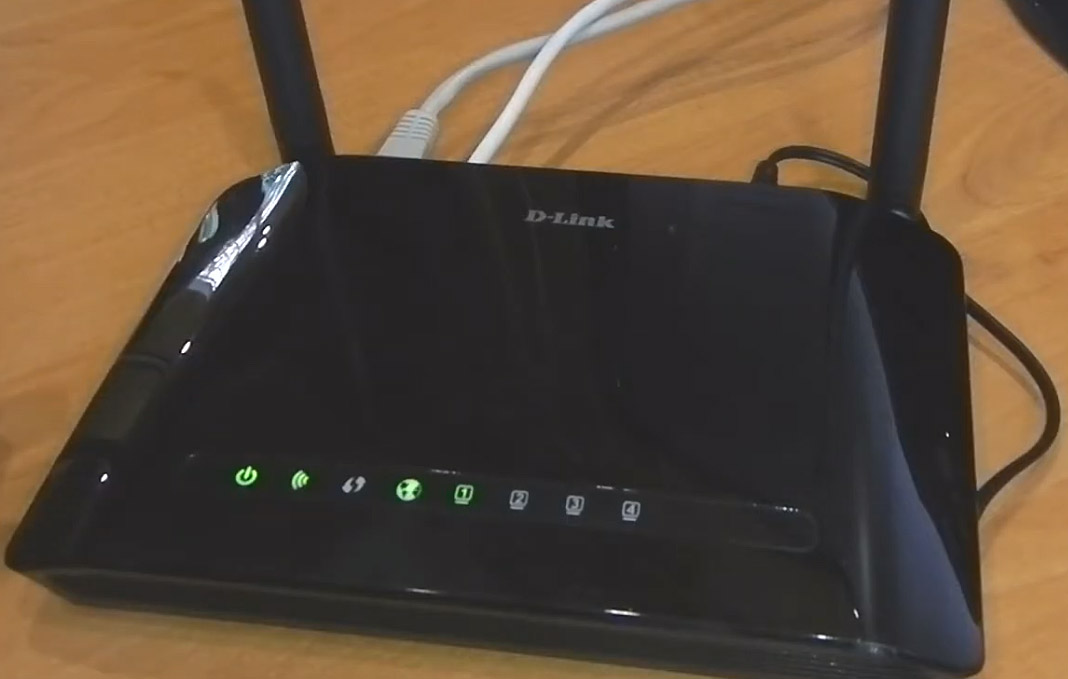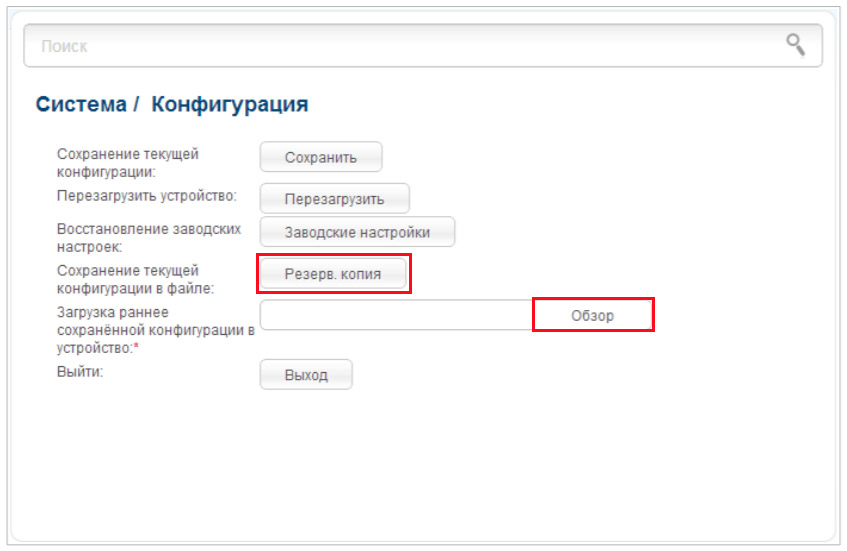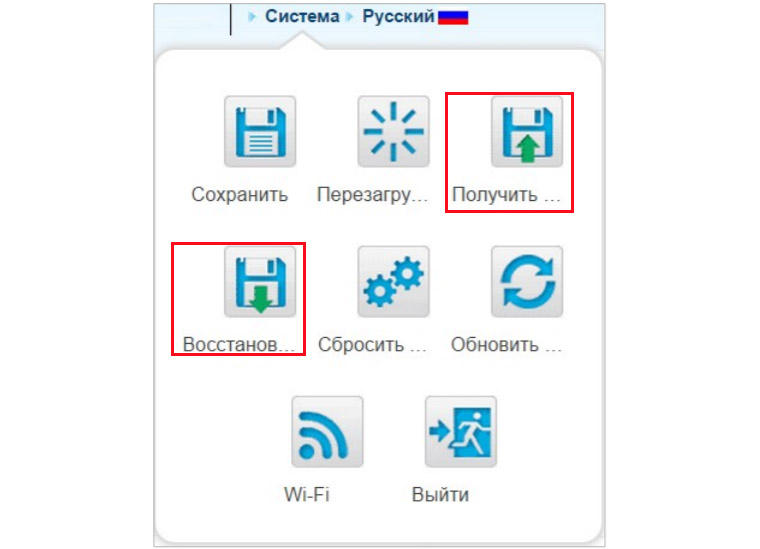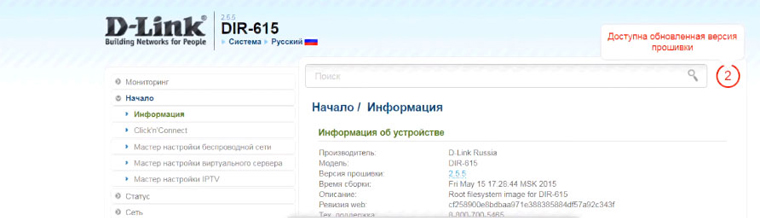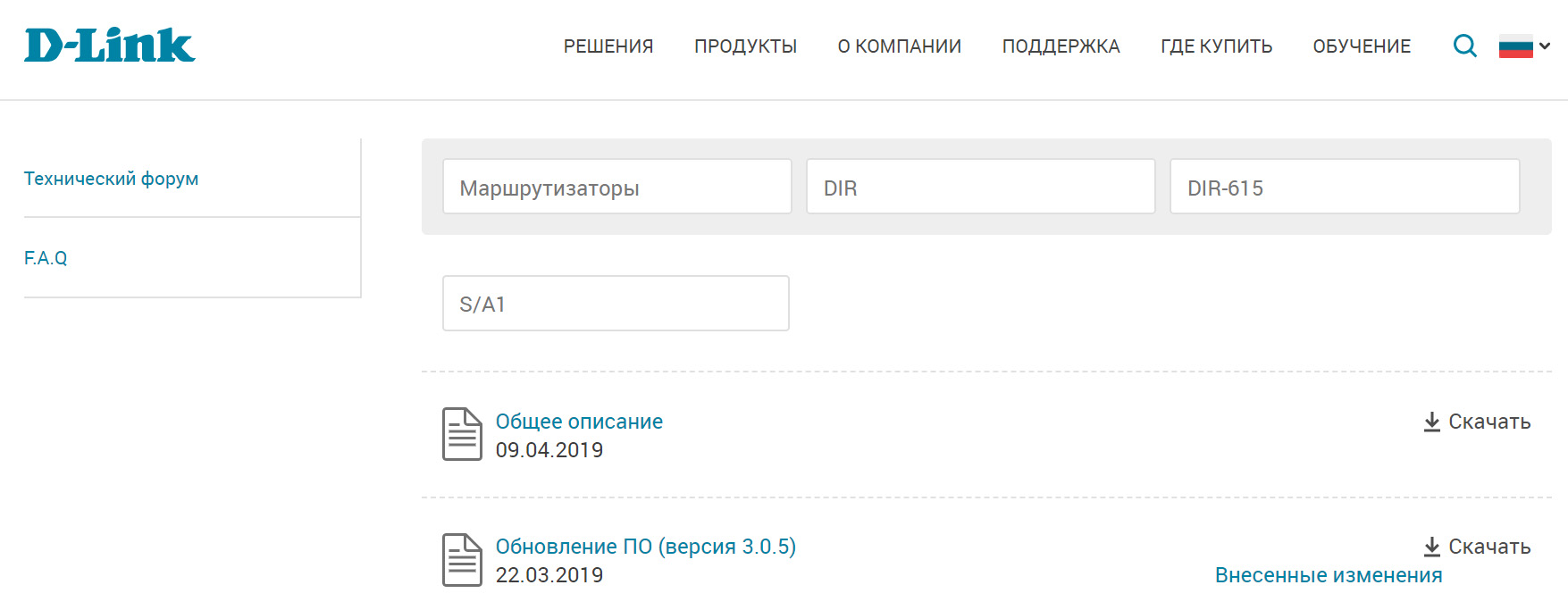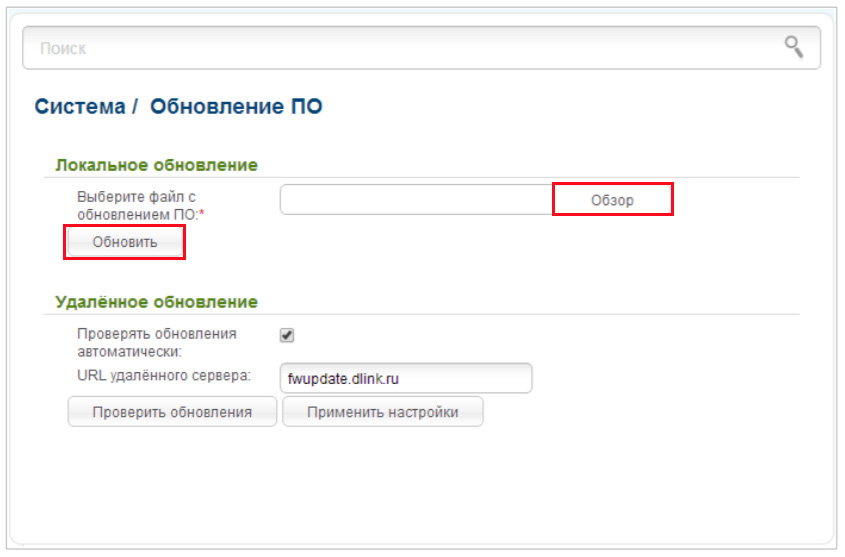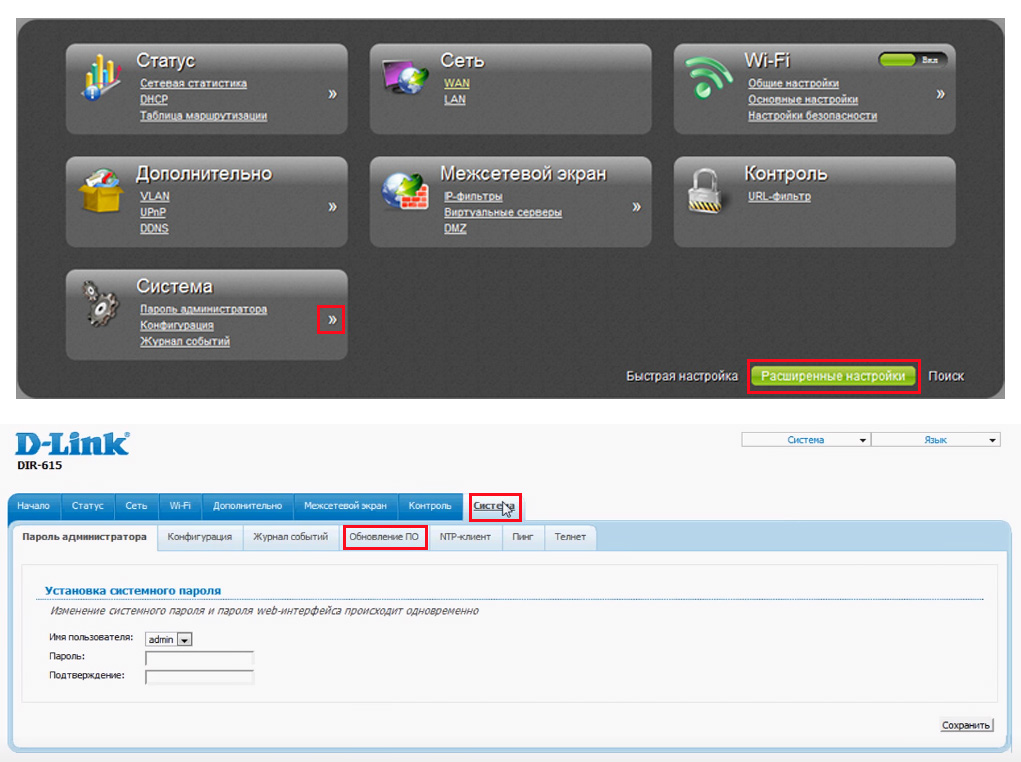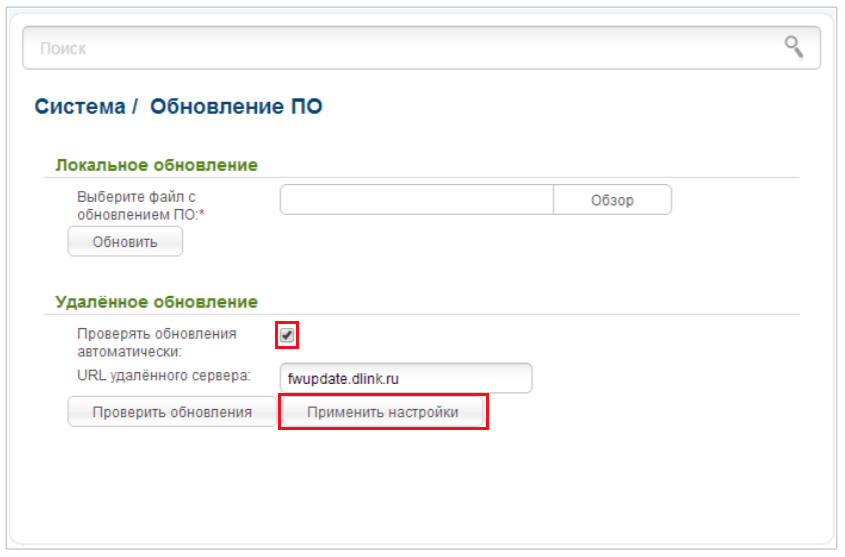Ответ
Здравствуйте. Проблема популярная. В основном, на D-Link DIR-615, да и других маршрутизаторах решение одно – сброс настроек роутера к заводским. Если вы сменили и забыли пароль от входа в настройки роутера, то его не восстановить. Видел когда-то в интернете статьи на эту тему. Но там все очень сложно. Да и все эти «дыры» производитель уже наверное давно закрыл, так как это безопасность роутера.
Поэтому, чтобы зайти в настройки D-Link DIR-615, от которого вы забыли пароль, придется сделать сброс настроек роутера к заводским. После сброса подойдет заводской пароль: admin.
Важно! После сброса настроек, роутер будет как новый. Чтобы работал интернет, его нужно будет заново настраивать. Все зависит от вашего провайдера. Если вы не уверены, что сможете сами настроить роутер, то лучше не сбрасывайте настройки.
Чтобы сделать сделать сброс настроек, нужно нажать чем-то острым на кнопку RESET, и подержать секунд 10.
Вот подробная инструкция по сбросу настроек на D-Link: https://help-wifi.com/d-link/kak-sbrosit-nastrojki-i-parol-na-routere-d-link/
Может еще пригодится инструкция по настройке D-Link DIR-615: https://help-wifi.com/d-link/nastrojka-d-link-dir-615-podrobnaya-instrukciya-po-nastrojke-wi-fi-routera/
08.01.17
0
Автор вопроса: Пётр
Новые вопросы и ответы
- Почему отваливается Wi-Fi на кондиционере?
- Периодически проседает канальная скорость и сила сигнала Wi-Fi на ноутбуке
- Как ноутбук выбирает к какому диапазону подключиться: Wi-Fi 5 GHz или Wi-Fi 2.4 GHz?
- Почему сам пропадает и появляется драйвер на беспроводную сеть Wi-Fi?
- Почему в телевизоре маленькая скорость интернета по кабелю?
Больше вопросов
Новости
- Умные Wi-Fi лампы от TP-Link
- Трехдиапазонный роутер TP-LINK Archer C3200 уже в продаже
- Стартовали продажи 150-мегабитного LTE-роутера Huawei CPE B315
- D-Link DIR 850L – домашний роутер с гигабитным Wi-Fi
- Linksys EA9500: 3-диапазонный маршрутизатор от Linksys за 400 долларов
Больше новостей
Полезные статьи
- Как раздать Wi-Fi с ноутбука или компьютера без роутера
- Как выбрать Wi-Fi роутер в 2023 году и какой купить?
- Что такое роутер, как он работает, и чем отличается от маршрутизатора
- Информация о двухдиапазонных (Dual-Band) роутерах и Wi-Fi сети на частоте 5 GHz
- Скорость по Wi-Fi: почему роутер ее режет, и как увеличить скорость беспроводного соединения
- Радиус действия Wi-Fi сети: как его увеличить, и усилить беспроводную сеть
При покупке нового роутера пользователь сталкивается с задачей смены заводских установок. В этой статье мы постарались ответить на вопросы, как правильно провести настройку пароля к Wi-Fi роутеру DIR 615-при необходимости.
Роутер D Link DIR-615 пользуется популярностью среди российских пользователей. Поэтому данные настройки могут понадобиться действительно многим.
Содержание
- Как выполнить авторизацию в пользовательском меню?
- Настройка Wi-Fi
- Установка нового и смена старого пароля
- Инструкция для смены пароля от «админки»
- Англоязычная версия
- Сбрасывание установок на заводские
- Задать вопрос автору статьи
Как выполнить авторизацию в пользовательском меню?
Во-первых, нужно правильно выполнить вход в веб-интерфейс роутера. Рассмотрим, каким образом это проделать с DIR-615:
- Нужно забить в строке адресов любого выбранного (которым вы чаще пользуетесь) браузера адрес: 192.168.0.1.
- Затем потребуется заполнить поля логин и пароль. Для большинства роутеров логин («User name») — это стандартный «admin». Поле «Пароль» можно не заполнять.
На недавно поступивших с завода маршрутизаторах DIR-615 пароль по умолчанию (поле «Password») установлен как «admin».
Настройка Wi-Fi
Возможно, кому-то пригодится видео по настройке этого роутера:
Есть один совет: перед вводом новых значений на D-Link DIR-615 рекомендуется провести обновление прошивки маршрутизатора до последней версии. Статья пишется по крайней версии на дату написания — это 2.5.4. Перед установкой параметров интернет уже должен быть в рабочем состоянии (произведены все регулировки).
Чтобы настроить беспроводное подключение и установить пароль Wi-Fi, в перечне меню выберите пункт Wi-Fi -> Основные настройки. Далее кратко по пунктам:
- Обязательно поставьте галочку в строчке: «Включить беспроводное соединение». Когда этот пункт не выбран, система просто-напросто не станет транслировать Wi-Fi.
- В случае, когда стоит галочка напротив пункта: «Скрыть точку доступа», система не будет показывать имя сети. И тогда придется подключаться со скрытым SSID, создавая частное подключение с установками типа шифрования и т. д. Подключаться таким образом немного неудобно.
- «SSID» нужно заполнить названием сети: можно использовать английские символы, а также цифры. Если вы хотите сменить имя, напишите другое название и сохраните его.
- «Страна» – выбираем «Россия».
- Пункт «Канал» – оставляем «авто». При возникновении каких-либо неурядиц с соединением можно будет попробовать поменять канал, а так не надо.
- «Беспроводной режим» – выбираем B/G/N mixed.
После проверки всех параметров жмем кнопку «Применить». После проведенных операций роутеру потребуется перезагрузка (кратковременное выключение).
Установка нового и смена старого пароля
Переходим на пункт: «Настройки безопасности»:
- Смотрим вкладку «Сетевая аутентификация», ставим на последний вариант WPA2-PSK;
- Пункт «Ключ шифрования . . .» – выбираем себе пароль и заполняем данные. Это будет пароль от соединения Wi-Fi;
- Для применения настроек перезагрузите роутер.
Инструкция для смены пароля от «админки»
Изменение заводского пароля в некоторых случаях необходимо. Так вы перекрываете путь для нелегальных операций правонарушителей. Ведь посредством веб-интерфейса можно считать всю информацию о соединении.
Для установки нового пароля на D-Link ДИР 615 нужно перейти в пункт: «Система». В разделе «Пароль администратора» нужно ввести пароль, а в пункте «Подтверждение пароля» его просто продублировать.
Для сохранения установок служит клавиша «Применить». После ее нажатия маршрутизатор перезагрузится и предложит ввод новых данных.
Англоязычная версия
Видео с наглядными инструкциями тут:
Нужно выбрать пункт «Настройки» («Setup») и нажать на строчку «Настройки сети» («Wireless Settings»). По вашему запросу откроется новое модальное окно, в котором следует выбрать пункт «Ручная настройка беспроводной сети» («Manual Wireless Network Setup»).
Тогда заполняем данными требуемые строчки и можно начинать пользование беспроводной сетью. В строке «Защищенная настройка Wi-Fi» («Wi-fi Protected Setup») стоит убрать галочку со строчки: «Включить» («Enable»). Таким образом, вы избежите проблем с аппаратами, не поддерживающими технологию. В последнем пункте «Pre-Shared Key» вписываем сетевой ключ.
После установки параметров нажимаем кнопку: «Сохранить настройки» («Save Settings»). Затем маршрутизатор автоматически перезагрузится и возможно будет работать с ним.
Сбрасывание установок на заводские
Может случиться так, что вы забудете пароль от маршрутизатора, и тогда вам понадобится сброс установок роутера DIR-615 на заводские. Проделать данную операцию можно, нажав на кнопку RESET и подержав так 10-12 секунд (делать лучше чем-либо острым).
После сброса установок роутер станет, как новый: придется заново вводить параметры и подтверждать их. При этом стандартные коды D-Link DIR-615 (пароль и логин) будут admin. Если у вас нет уверенности в том, что вы сами отрегулируете роутер после сброса, на сбрасывайте установки.
Мы рассказали, как поменять пароль от «админки» роутера и установить ключ безопасности на Wi-Fi сеть. Если есть вопросы, или что-то не получилось, обязательно напишите нам! Также поможем с настройками после сброса к заводским установкам. Всем пока!
Сергей Ефимов
28 марта, 2017
Такие вопросы, как узнать забытый пароль или как сменить его на Wi-Fi роутере D-Link, должен знать каждый компьютерный юзер. Такая проблема может возникнуть в любой момент. Она не должна никого пугать. Все делается просто и быстро. Главное, знать порядок действий и точно следовать инструкции смены пароля.
Особенность роутеров D-Link
Роутеры выпускаются разными компаниями. Каждое изделие имеет свои особенности. Это касается и товаров D-Link. Сейчас это самые популярные роутеры, поэтому рекомендация по смене пароля на Wi-Fi так актуальна. Но речь пойдет не о защите при изменении настройки устройства, а про вход в сеть.
Пароль, который позволяет войти в беспроводную сеть и пользоваться интернетом, нужно менять по ряду причин. К ним относятся следующие ситуации:
- Посторонний человек взломал старый пароль и пользуется бесплатно вашими ресурсами.
- Ранее был предоставлен пароль соседу, другу, квартиросъемщику. Но обстоятельства изменились. Чтобы эти люди не пользовались интернетом, нужно просто сменить пароль на Wi-Fi сеть.
- Кто-то через подсоединение к вашей Wi-Fi сеть зашел и в локальную зону. Нужно тоже сменить пароль, чтобы защитить свою личную информацию.
Если забыли пароль на доступ у роутеру, то несколько универсальных решений в статье “как узнать пароль от своего роутера“.
Этапы смены пароля на роутере D-Link
Чтобы изменить пароль, нужно пройти строго все этапы:
- Подсоединяемся к роутеру путем включения устройства в электросеть, или по Wi-Fi.
- Открываем браузер и пишем 192.168.0.1. Это адрес. Там указываем логин и старый пароль. Если все настройки были сделаны по умолчанию, то тогда на место «логин» вводим admin.
- В роутере следует перейти в отдел «Настройки»
- Далее переходим в такой подраздел, как «Wi-Fi / Настройки безопасности». Там будет виден старый пароль. Он располагается в поле «Ключ шифрования PSK». Чтобы сменить его, нужно будет удалить старую запись и ввести новые данные.
Примечание: Если закрыт доступ подсоединения по сетевому кабелю, а все другие устройства на данный момент отключены от Wi-Fi, то нужно будет полностью сбросить все настройки маршрута вхождения в роутер и поставить все по-новому. Обычно запускается стандартная процедура вхождения в устройство. Ключ к нему написан на самом изделии, как PIN.
Что делать, если пароль поменяли, а зайти в интернет не получается?
Бывают такие ситуации, когда пароль на роутере был сменен, а войти в интернет все равно не получается. Это касается любых изделий, оснащенных Wi-Fi. Например, не выходит подключиться даже через мобильный телефон. Причиной этого становится проблема сохраненного старого пароля. Он попал в память устройства и автоматически подключение осуществляется с помощью старых данных.
Чтобы исправить проблему, нужно ликвидировать на устройстве Wi-Fi сеть и снова провести подключение к интернету.
Если смена пароля осуществляется на ноутбуке с установленной системой Windows 7, то все происходит следующим образом:
- Заходим в раздел «Панель Управления».
- После переходим в подраздел «Сеть и Интернет».
- Там находим «Управление беспроводными сетями».
- Активируем правой кнопкой мыши необходимую сеть и удаляем ее.
- Производим новое подключение к Wi-Fi сети.
Примечание: Если ноутбук работает в Windows 8 или Windows 10, то необходимо активировать название беспроводной сети. Там нажимает на кнопку «Забыть эту сеть». На планшете или мобильном телефоне вместо этой кнопке может быть просто пункт «Удалить». После того, как все сделано, заново подключаемся. Если все выполнено без ошибок, то устройство должно подключиться к интернету по вновь установленному паролю на Wi-Fi сеть в роутере D-Link.
И ещё способы смены пароля на WiFi на странице: “изменение пароля на Wi-Fi в роутере TP-Link“. Пользуйтесь, задавайте вопросы в комментариях!
Автор
Сергей Ефимов
Дипломированный специалист по безопасности компьютерных сетей. Навыки маршрутизации, создание сложных схем покрытия сетью, в том числе бесшовный Wi-Fi.
При работе с роутером D-Link DIR-615 нередко приходится знать разные тонкости. Например, как посмотреть пароль Wi-Fi-сети, сбросить настройки, решить проблемы с интернетом или обновить прошивку. Проблема усугубляется тем, что у роутера есть много официальных прошивок, имеющих разные интерфейсы. Они заметно отличаются друг от друга, поэтому не всегда удается найти ту или иную команду с первого раза. Тем не менее, мы разберем базовый алгоритм действий в любых интерфейсах и в некоторых случаях приведем примеры работы в разных прошивках.
Переверните маршрутизатор и найдите на его этикетке следующее: Default Router Setting (настройка роутера по умолчанию). В строке IP прописан адрес, который и нужен вам для входа в настройки. Но работать он будет только в том случае, если к роутеру подключен компьютер или другое устройство с ОС и браузером на борту. На этом подключенном устройстве откройте браузер, в адресной строке вбейте указанный на этикетке адрес (часто это 192.168.0.1) и нажмите клавишу Enter. Если страница не грузится, то вы допустили ошибку при подключении ПК или есть проблемы с кабелем (см. «Как подключить роутер D-Link DIR-615».)
Логин и пароль роутера D-Link DIR-615
Логин и пароль роутера и Wi-Fi по умолчанию, как узнать пароль
Как узнать пароль панели управления. По умолчанию роутер работает на заводских настройках. Они прописаны на вашем устройстве. Переверните роутер и ознакомьтесь с этикеткой. Имя для входа в панель управления указано в строке Username, а пароль в строке Password. Если эти данные не подходят, и вы не знаете или не помните другого пароля, тогда остается только сделать сброс роутера, как описано в разделе «Сброс настроек роутера».
Как узнать пароль Wi-Fi-сети роутера. С беспроводной сетью дела обстоят проще. Если вы не меняли ее пароль при первой настройке роутера, тогда найдете его на этикетке роутера в строке WPS PIN. Если меняли, то зайдите в панель управления и посмотрите его в разделе Wi-Fi, в подразделе «Настройки безопасности» и строке «Ключ шифрования PSK». Если в вашей прошивке другое меню, поищите раздел «Беспроводная сеть» или похожий на него по смыслу.
Как поставить пароль на роутер D-Link DIR-615
Как изменить пароль панели управления. Для смены пароля админ-панели перейдите в раздел «Система» и подраздел «Пароль администратора». Введите новый пароль, повторите его в следующей строке и нажмите «Применить».
Как изменить пароль Wi-Fi-сети. Для изменения пароля перейдите в раздел Wi-Fi, Найдите пункт «Настройки безопасности» и поставьте новый пароль в строке «Ключ шифрования PSK» и примените новые настройки.
Сброс настроек роутера D-Link DIR-615 до заводских
Сбросить настройки можно нажатием кнопки или через панель управления. В первом случае отыщите кнопку Reset снизу роутера, зажмите ее острым предметом и удерживайте в течение десяти секунд. Дождитесь перезагрузки устройства. Если кнопка по каким-то причинам не отжимается или недоступна, можно задать команду сброса через меню. Для этого роутер должен быть подключен к управляющему устройству (компьютеру, планшету, смартфону). Зайдите в панель управления роутера (см. «Шаг 1. Вход в панель настроек» в этой статье), перейдите в раздел «Система» и подраздел «Конфигурация» и кликните по кнопке «Заводские настройки».
То же самое можно проделать, если развернуть раздел «Система» вверху страницы и кликнуть по значку «Сбросить настройки».
Сброс настроек пригодится вам в том случае, если произошло неудачное обновление прошивки, сбой в работе роутера, если вы сделали некорректные настройки в панели управления или забыли пароль для входа в админ-панель. Но обратите внимание на то, что после сброса имена и пароли также вернутся к заводским (указаны на наклейке вашего роутера), а вам придется начинать настройку маршрутизатора заново.
Как подключить интернет, проблемы с интернетом в D-Link DIR-615
Как подключить интернет к D-Link DIR-615
Эту тему мы подробно рассмотрели в этой статье. Здесь мы опишем лишь алгоритм подключения:
- подключить к роутеру кабель интернет-провайдера;
- соединить роутер при помощи кабеля с компьютером;
- войти в панель управления, задать настройки провайдера и некоторые другие;
- подключить к роутеру домашние устройства по кабелю или беспроводной сети.
Если интернет на D-Link DIR-615 пропадает
Причины того, что интернет на роутере D-Link DIR-615 периодически пропадает, бывают разными. Первая причина может быть вызвана перегруженностью канала и слабым сигналом. Проверьте, возникает ли такая же проблема при работе не по Wi-Fi, а по проводу, подключенному в порт LAN роутера. Если не возникает, то нужно снизить число устройств, подключенных к роутеру по Wi-Fi, установить репитер для усиления сигнала в дальних комнатах или посмотреть в сторону более мощных роутеров. К вашему маршрутизатору могли без вашего ведома подключиться и соседи, создавая нагрузку на сеть.
Вторая причина — это сбои в работе роутера. Их можно обнаружить, если на устройстве не будет проблем с интернетом при прямом подключении (без роутера). В случае сбоев сделайте сброс настроек роутера к заводским или обновите прошивку, как описано в других разделах этой статьи. Третьей причиной может быть проблема на стороне провайдера, которая возникает при авариях, в грозу или других неблагоприятных условиях. Свяжитесь с ним и выясните, нет ли на линии проблем.
Обновление прошивки роутера D-Link DIR-615
Подготовка оборудования
Для обновления прошивки роутера D-Link кроме самого маршрутизатора вам понадобится компьютер с установленным на него браузером и патч-корд (кабель из комплекта). Вставьте патч-корд одним концом в любой порт LAN роутера, а другим концом в сетевой порт компьютера. Загрузите оба устройства. Если до этого ПК был подключен к роутеру по Wi-Fi, тогда выключите беспроводное соединение. Дело в том, что в процессе обновления прошивки недопустимы сбои в сети или в питании, поэтому обновлять роутер нужно только по кабелю и ни в коем случае не выключать и не перезагружать его до окончания процесса.
Создание копии настроек
Теоретически после обновления роутера сделанные до этого настройки должны сохраняться, но на практике часто приходится настраивать устройство заново. Чтобы избежать этой процедуры, до старта обновления создайте копию настроек. Это такая функция в панели управления роутером, при запуске которой вы сохраните на компьютер файл с настройками, а после обновления при необходимости загрузите его с помощью функции загрузки. Этот файл также всегда полезно иметь под рукой на случай сбоев в работе роутера. Например, в светлой прошивке резервная копия создается в разделе Система / Конфигурация. Для ее создания нажмите кнопку «Резерв. копия» в строке «Сохранение текущей конфигурации в файле». Не забудьте выбрать и запомнить место, в которое сохраните файл. Когда понадобится восстановить резервную копию в строке «Загрузка ранее сохраненной конфигурации в устройство» нажмите кнопку «Обзор», найдите на компьютере сохраненный файл и загрузите его. Следуйте указаниям диалогового окна.
Аналогичные команды доступны и по клику по значку «Система» вверху панели управления. Для создания копии это команда «Получить копию настроек», для загрузки — «Восстановить конфигурацию». В других прошивках ищите аналогичные команды также в разделе «Система».
Где скачать прошивку для роутера D-Link DIR-615
В новых прошивках роутера D-Link DIR-615 есть функция автоматической проверки и установки обновлений. Функция настроена по умолчанию и оповестит вас о выходе новой прошивки, когда вы зайдете в панель управления при подключенном интернете. Она избавляет от необходимости искать файл и самому все обновлять, однако не всегда доступна.
Для загрузки прошивки вручную вам нужно раздобыть подходящий файл. Вот здесь будьте внимательны, так как прошивка должна строго соответствовать аппаратной версии вашего роутера и типу модели. Разберем это на примере модели D-Link DIR-615S. Смотрим на наклейку снизу роутера (см. картинку ниже). Точное наименование модели — DIR-615S, аппаратная версия А1 (написана в строке H/W Ver.).
Теперь переходим на официальный сайт производителя в раздел «Поддержка/Загрузка». Выбираем здесь в качестве типа продукта «Маршрутизаторы», задаем префикс DIR, выбираем модель DIR-615, выбираем ревизию S/A1. Далее снова смотрим на этикетку в строку F/W Ver. Цифры 2.5.5 обозначают версию установленной на роутер заводской прошивки. Возвращаемся назад на открытую страницу с прошивками и видим, что есть много обновлений для нашего случая. Можно прочитать описание в разделе «Внесенные изменения» и скачать самую последнюю по дате прошивку. Не забудьте запомнить папку, в которую сохранили прошивку, так как потом из нее нужно будет загружать файл.
Как обновить прошивку роутера D-Link DIR-615
Локальное обновление. В светлой панели управления перейдите в раздел «Система» и выберите подраздел «Обновление ПО». В строке «Локальное обновление» кликните кнопку «Обзор», найдите ранее сохраненный файл прошивки с расширением .bin и нажмите по кнопке «Обновить». После этого дождитесь обновления и перезагрузки маршрутизатора, которые занимают несколько минут. Будьте внимательны и не выключайте роутер в процессе обновления! После обновления снова войдите в панель управления и посмотрите в верхнем углу наименование новой прошивки. Оцените, что изменилось после обновления. Если после обновления вы замечаете сбои в работе роутера, выполните сброс настроек до заводских. Подробно эта процедура описана в разделе «Сброс настроек роутера».
В темной панели управления найдите внизу кнопку «Расширенные настройки» и кликните по ней. После этого в разделе «Система» нажмите на двойную стрелку вправо и найдите пункт «Обновление ПО». Если у вас синяя панель управления, тогда найдите раздел «Настроить вручную», перейдите на вкладку «Система» и найдите там «Обновление ПО».
Удаленное обновление. Вначале этого раздела мы писали, что в новых интерфейсах встроена функция проверки обновления. При ее наличии можно обновлять систему, кликнув на значок о появлении новой версии. Но можно и самому проверить наличие обновлений, а также настроить эту функцию. Для этого кликните по кнопке «Проверить обновления», нажмите «Ок» и дождитесь перезагрузки роутера. Если вы не хотите, чтобы сервис сам проверял наличие новых версий прошивки, в разделе «Система» и подразделе «Удаленное обновление» уберите галочку в строке «Проверять обновления автоматически» и нажмите «Применить настройки».
Если остались вопросы, задайте их в поле ниже.
Роутер D-Link DIR-615 является одним из самых популярных устройств для организации беспроводной сети дома или офиса. Он обеспечивает высокую скорость передачи данных, надежность и простую настройку. Однако, чтобы сделать все это, необходимо знать логин и пароль от роутера.
Часто пользователи забывают или теряют логин и пароль от своего роутера, что может вызвать проблемы при различных настройках или поиске подключения к интернету. Однако, есть простой способ узнать эти данные, который не требует большого опыта или специальных навыков.
Для начала, вам потребуется физический доступ к самому роутеру. Обычно он устанавливается рядом с компьютером или в специальном шкафчике. На задней панели роутера должны быть указаны разнообразные данные, в том числе и логин и пароль. Они могут быть написаны на этикетке или отпечатаны на ней самой.
Если вы не можете найти логин и пароль на самом роутере, то есть еще один способ. Вам нужно зайти в настройки роутера через веб-интерфейс. Для этого откройте любой веб-браузер и введите IP-адрес роутера. Обычно он равен 192.168.0.1 или 192.168.1.1.
Содержание
- Как узнать логин и пароль: простой способ для роутера D-Link DIR-615
- Шаг 1: Перейдите на страницу входа в роутер
- Шаг 2: Введите логин и пароль по умолчанию
- Шаг 3: Измените логин и пароль
- Шаг 1: Подключение к роутеру
- Шаг 2: Аутентификация на странице настроек
- Шаг 3: Поиск раздела «Сетевая безопасность»
- Шаг 4: Проверка логина и пароля
- Шаг 5: Сброс настроек роутера, если пароль неизвестен
Как узнать логин и пароль: простой способ для роутера D-Link DIR-615
У роутера D-Link DIR-615 есть уникальные логин и пароль, которые необходимы для доступа к его настройкам. Если вы забыли или не знаете логин и пароль, не переживайте, в этой статье мы расскажем вам простой способ их узнать.
Шаг 1: Перейдите на страницу входа в роутер
Для начала, откройте любой веб-браузер на вашем компьютере и в адресной строке введите IP-адрес роутера DIR-615. Обычно, адрес состоит из четырех чисел, разделенных точками. Например, 192.168.0.1.
Шаг 2: Введите логин и пароль по умолчанию
После того, как вы перешли на веб-страницу роутера, вам будет предложено ввести логин и пароль. Если вы никогда не меняли эти данные, то можно воспользоваться значениями по умолчанию.
| Логин | Пароль |
|---|---|
| admin | admin |
Введите логин и пароль, затем нажмите кнопку «Войти» или «OK». Если успешно вошли, значит введенные данные были правильными.
Шаг 3: Измените логин и пароль
После успешного входа в настройки роутера, рекомендуется изменить логин и пароль на более безопасные. Это поможет защитить вашу сеть от несанкционированного доступа.
Для изменения логина и пароля перейдите в раздел «Настройки безопасности» или похожий раздел в интерфейсе роутера. Введите новый логин и пароль дважды для подтверждения. Затем сохраните изменения.
Важно помнить новые логин и пароль, чтобы иметь доступ к настройкам роутера в будущем.
Теперь вы знаете простой способ узнать логин и пароль для роутера D-Link DIR-615. Следуйте этим шагам и вы сможете настроить ваш роутер по своему усмотрению.
Шаг 1: Подключение к роутеру
Для начала процесса поиска логина и пароля от роутера D-Link DIR-615, вам необходимо подключиться к самому роутеру. Для этого выполните следующие действия:
-
Убедитесь, что ваш компьютер подключен к роутеру с помощью Ethernet-кабеля или Wi-Fi. Если вы используете Ethernet-кабель, убедитесь, что кабель подключен как к порту на задней панели роутера, так и к сетевой карте вашего компьютера.
-
Откройте любой веб-браузер на вашем компьютере.
-
В адресной строке браузера введите IP-адрес вашего роутера. Обычно он имеет вид 192.168.0.1 или 192.168.1.1. Если указанные адреса не работают, попробуйте найти IP-адрес вашего роутера в документации или на задней панели роутера.
-
Нажмите клавишу Enter на клавиатуре или щелкните на кнопку перехода (например, «Перейти» или «Go»).
-
Откроется страница входа в интерфейс роутера, где вам нужно будет ввести логин и пароль. Если вы первый раз заходите в интерфейс роутера, возможно, логин и пароль по умолчанию — admin/admin. Если это не работает, обратитесь к документации или к поставщику услуг интернета для получения правильных учетных данных.
После правильного ввода логина и пароля вы должны быть перенаправлены на главную страницу интерфейса роутера D-Link DIR-615.
Шаг 2: Аутентификация на странице настроек
После успешной подключения к роутеру D-Link DIR-615 посредством браузера, вас перенаправят на страницу настроек роутера. Для дальнейшей работы необходимо пройти аутентификацию на этой странице, чтобы получить доступ ко всем функциям роутера.
Для аутентификации вам понадобятся логин и пароль, которые были указаны в настройках роутера или на его корпусе. Обычно логин по умолчанию — admin, а пароль — admin или оставляется пустым. Однако, если роутер был предоставлен вам провайдером интернет-услуг, логин и пароль могут быть изменены. Необходимо уточнить эти данные у провайдера.
После получения логина и пароля, на первой странице настроек вам будет предложено ввести эти данные. Введите логин в соответствующее поле и затем введите пароль в поле «Пароль». Обязательно удостоверьтесь, что вы вводите логин и пароль без ошибок. Затем нажмите кнопку «Войти» или «ОК» для подтверждения.
Если указанные вами логин и пароль верные, вы будете перенаправлены на страницу администратора роутера D-Link DIR-615. На этой странице вы сможете изменить различные настройки роутера в зависимости от ваших потребностей.
Шаг 3: Поиск раздела «Сетевая безопасность»
Для того чтобы найти раздел «Сетевая безопасность» в настройках роутера D-Link DIR-615 следуйте инструкциям:
- Откройте веб-браузер и в адресной строке введите IP-адрес вашего роутера. Обычно это 192.168.0.1 или 192.168.1.1.
- Нажмите клавишу Enter или нажмите кнопку «Ввод» (Enter) на клавиатуре.
- В появившемся окне введите логин и пароль от роутера. Если вы не изменили эти данные ранее, используйте значения по умолчанию: логин — admin, пароль — admin.
- Нажмите кнопку «Вход» или «OK», чтобы войти в настройки роутера.
- На странице настроек роутера найдите раздел «Сетевая безопасность» или «Wireless Security».
- Нажмите на раздел «Сетевая безопасность», чтобы открыть его настройки.
В этом разделе вы сможете изменить пароль для доступа к Wi-Fi сети, настроить безопасность шифрования, а также просмотреть список подключенных устройств и управлять ими.
Шаг 4: Проверка логина и пароля
После того, как вы получили логин и пароль от роутера D-Link DIR-615, необходимо убедиться в их корректности перед входом в панель управления устройства.
- Откройте любой веб-браузер на вашем компьютере.
- В адресной строке введите IP-адрес вашего роутера D-Link DIR-615. Обычно это 192.168.0.1. Нажмите клавишу Enter.
- Откроется страница входа в панель управления роутера.
- Введите логин и пароль, которые вы получили ранее. Обратите внимание, что оба поля чувствительны к регистру.
- Нажмите кнопку «Войти» или «Login».
Если логин и пароль введены правильно, вы будете перенаправлены на главную страницу панели управления вашего роутера D-Link DIR-615.
Если же логин и пароль не подходят, попробуйте проверить их еще раз и убедитесь, что они введены без ошибок. Также убедитесь, что вы используете правильный IP-адрес роутера.
Если вы все еще не можете войти, попробуйте восстановить заводские настройки роутера и повторите процедуру с начала.
Шаг 5: Сброс настроек роутера, если пароль неизвестен
Если вы не можете вспомнить или узнать пароль от роутера D-Link DIR-615, то можно произвести сброс настроек устройства. Это позволит вам восстановить фабричные настройки и получить доступ к роутеру с помощью стандартного логина и пароля.
Следуйте инструкции, чтобы сбросить настройки D-Link DIR-615:
- Найдите на задней панели роутера кнопку «Сброс» или «Reset». Обычно эта кнопка расположена непосредственно рядом с разъемом для питания и имеет надпись «Reset».
- Используйте острым предметом, например, раскрывалкой для бумаги или небольшой иголкой, нажмите и удерживайте кнопку «Сброс» в течение примерно 10 секунд.
- При этом может загореться или моргнуть индикатор на передней панели роутера. Это означает, что процесс сброса настроек начался.
- Продолжайте удерживать кнопку «Сброс» до тех пор, пока индикатор не перестанет мигать или гаснуть. После этого можно отпустить кнопку.
- Дождитесь, пока роутер перезагрузится и вернется к фабричным настройкам. Это может занять некоторое время, обычно не более одной минуты. Индикатор на передней панели должен стабильно загореться или перестать мигать.
После выполнения всех вышеперечисленных шагов роутер D-Link DIR-615 будет сброшен к начальным настройкам. Вы можете подключиться к нему с помощью стандартного логина и пароля:
| Логин | Пароль |
|---|---|
| admin | пустое поле (оставить поле пустым) |
Теперь вы можете настроить роутер заново и установить новый пароль для защиты своей Wi-Fi сети.